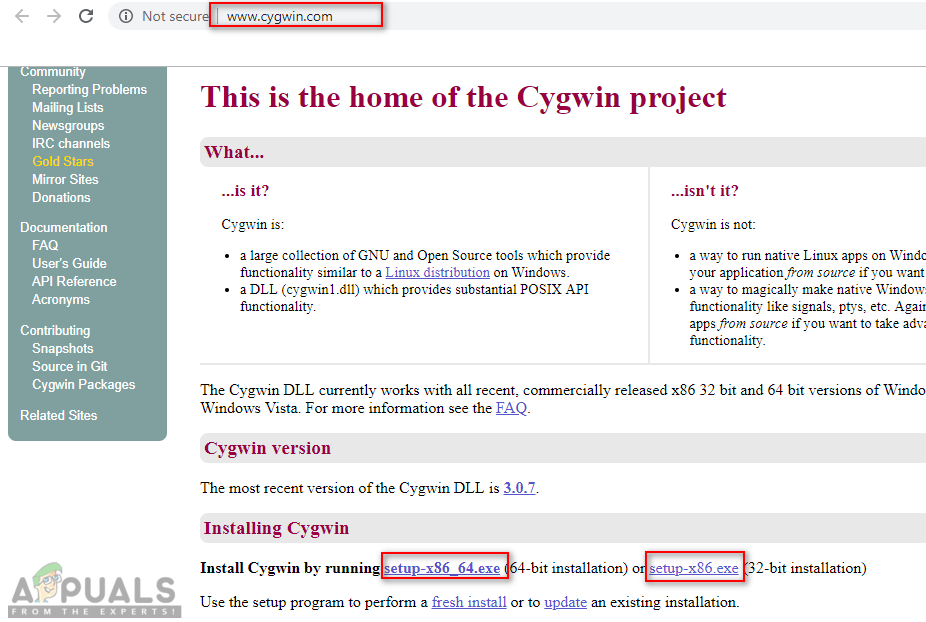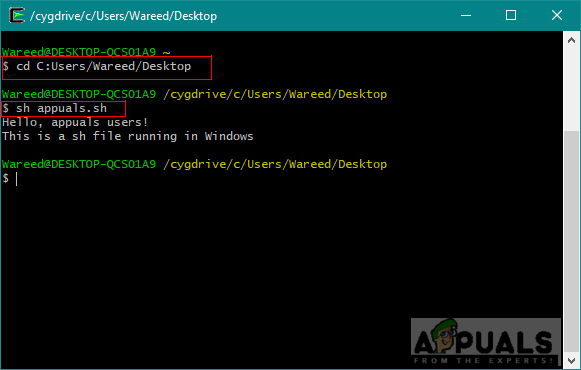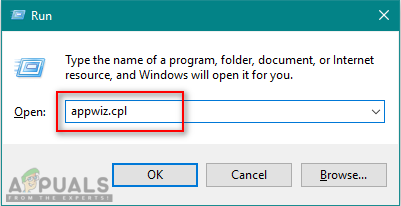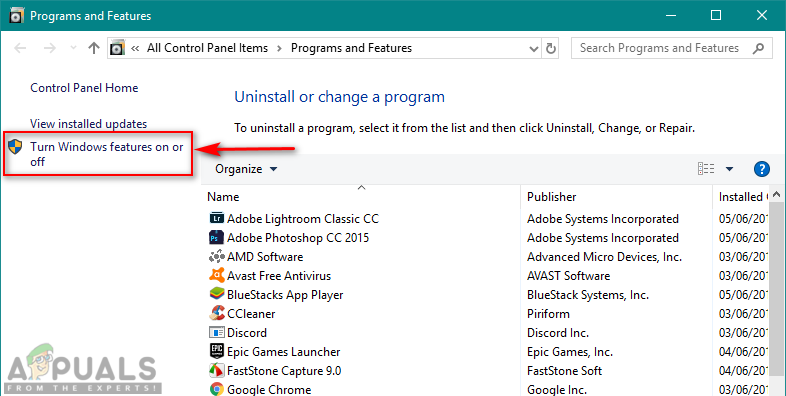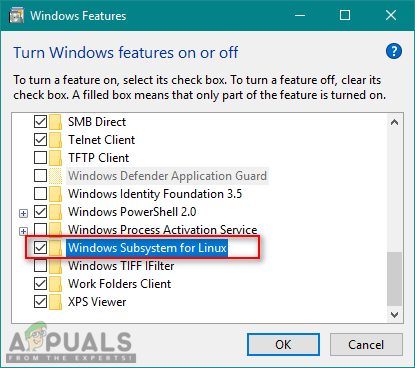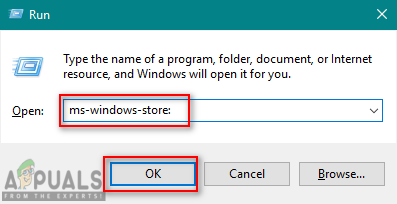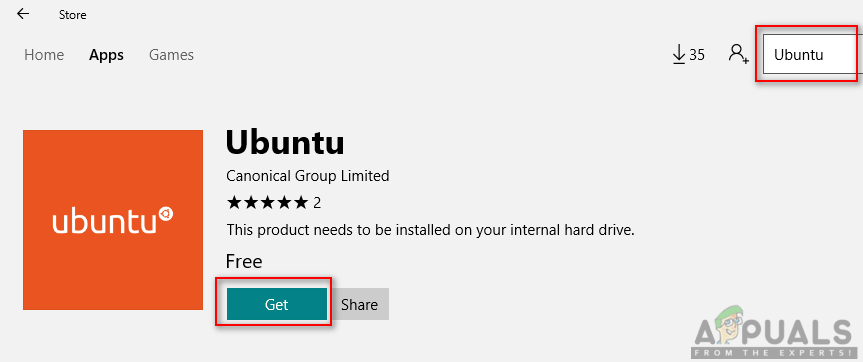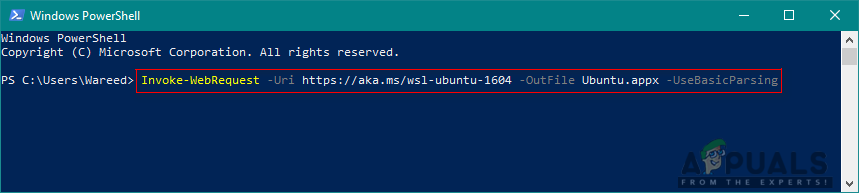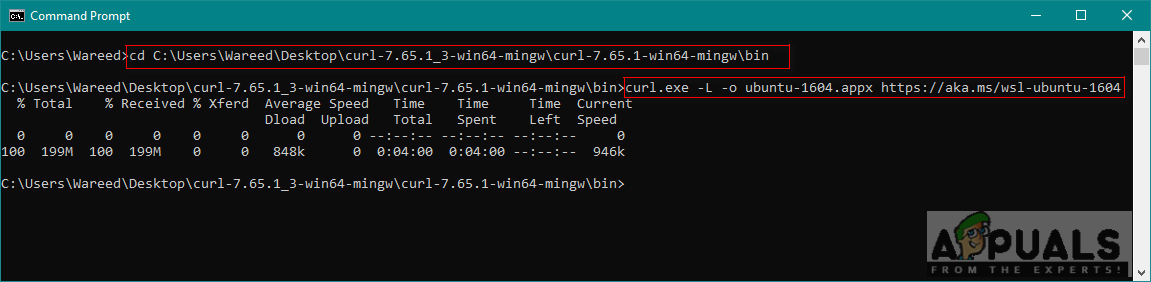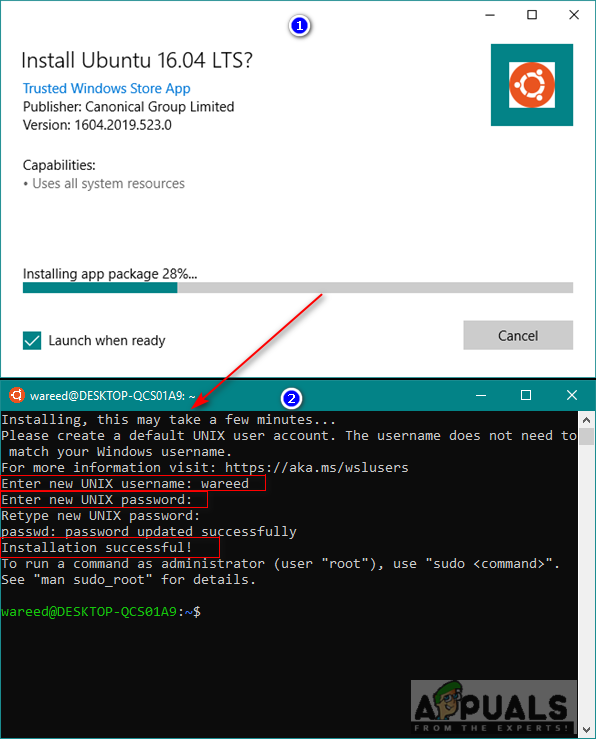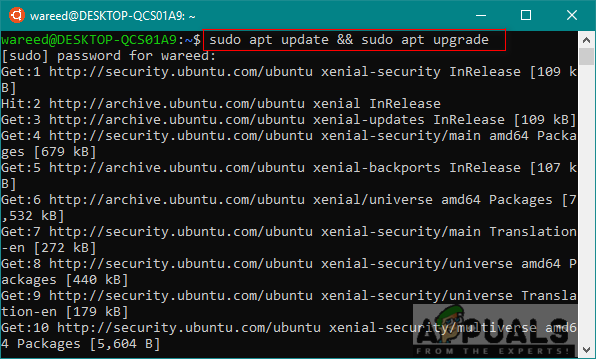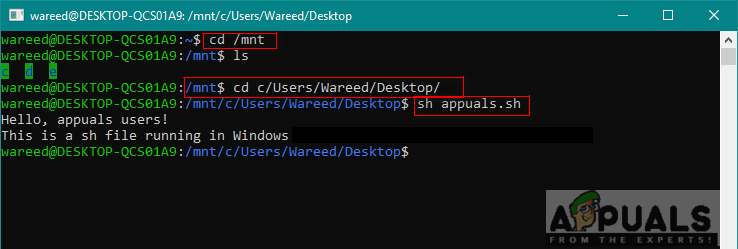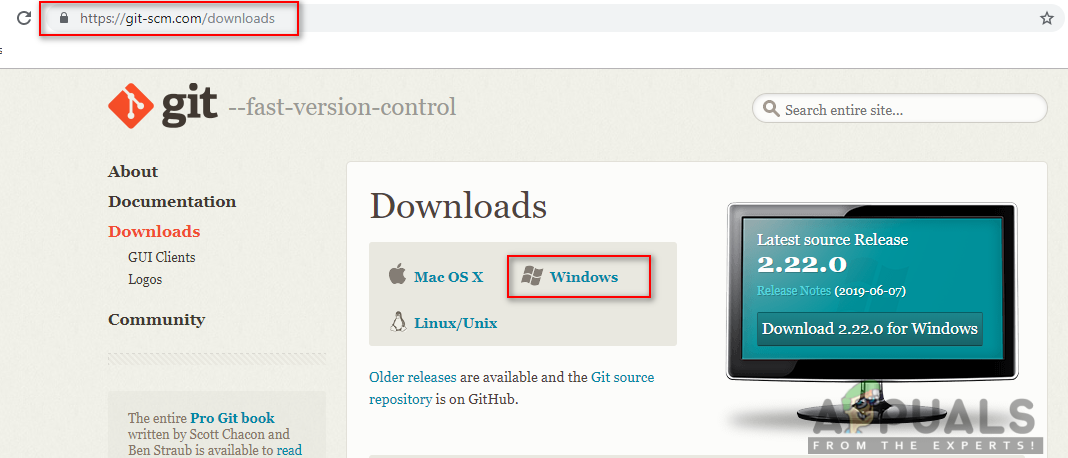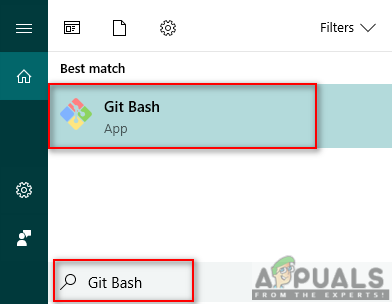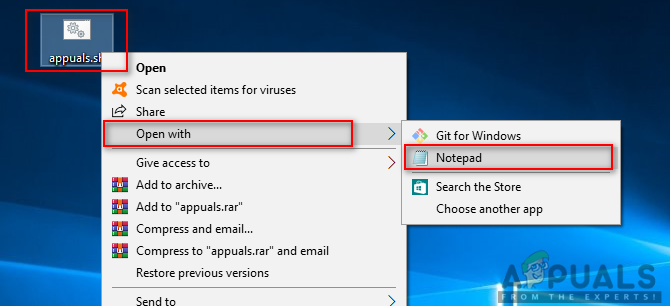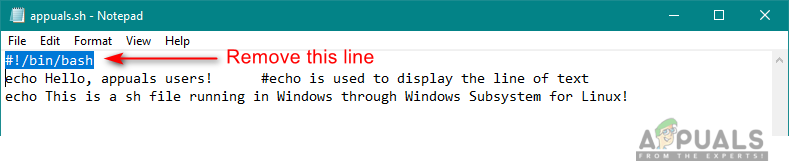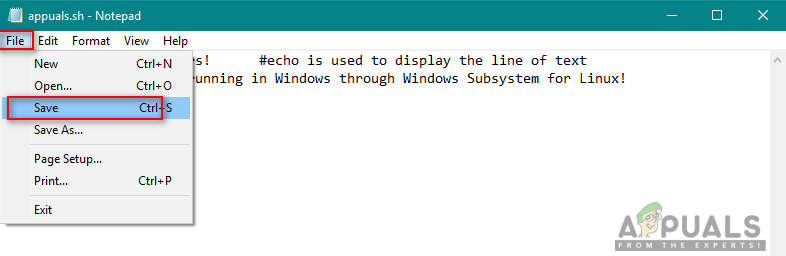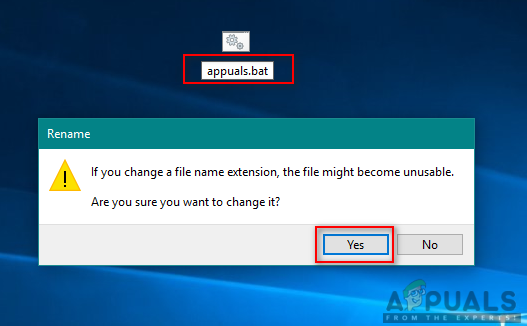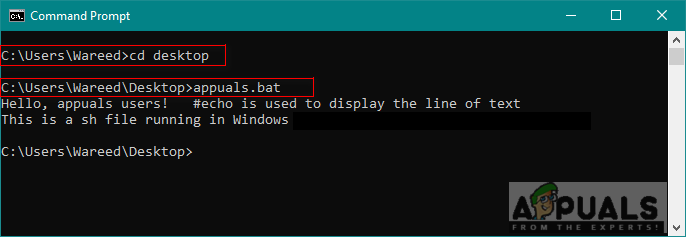Fail skrip shell shell ditulis dalam bahasa skrip bash untuk Linux. Ini berisi perintah yang biasanya dapat anda jalankan di baris perintah. Fail-fail ini dapat dipanggil di Terminal untuk dijalankan dan dapat dibuka dengan mengklik dua kali. Walau bagaimanapun, Windows tidak tahu apa itu fail SH dan bagaimana melaksanakannya. Sekiranya anda mencari cara untuk melaksanakan fail SH di Windows, maka artikel ini akan memberi anda semua kaedah yang mungkin.

Jalankan fail SH di Windows
Apakah fail SH?
Fail SH (juga dikenal sebagai file skrip) adalah skrip yang digunakan dan digunakan oleh aplikasi Bash. Bahasa Bash digunakan untuk menulis arahan dalam fail-fail ini. Pembangun program kebanyakan menggunakan fail ini. Oleh kerana mereka mengandungi perintah untuk melaksanakan program, itu memang penting. Walau bagaimanapun, fail-fail ini adalah untuk Linux, jadi menjalankannya di Windows akan memerlukan beberapa perisian atau lingkungan yang akan kami sediakan dalam kaedah artikel ini.
Untuk maklumat lebih lanjut mengenai fail SH, anda boleh menyemak artikel kami di sini . Melangkah ke arah kaedah untuk melaksanakan fail SH di Windows.
Kaedah 1: Menggunakan Cygwin untuk Melaksanakan Fail SH
Cygwin adalah persekitaran antara muka baris arahan sumber terbuka yang serupa dengan Unix. Ini memungkinkan aplikasi Unix atau Linux dikompilasi dan dijalankan pada sistem operasi Windows dari dalam antara muka seperti Linux. Dengan menggunakan Cygwin, kita dapat dengan mudah melaksanakan fail SH tanpa masalah.
- Pergi ke Pegawai Cygwin laman web untuk memuat turun 32bit atau 64bit fail persediaan: Cygwin
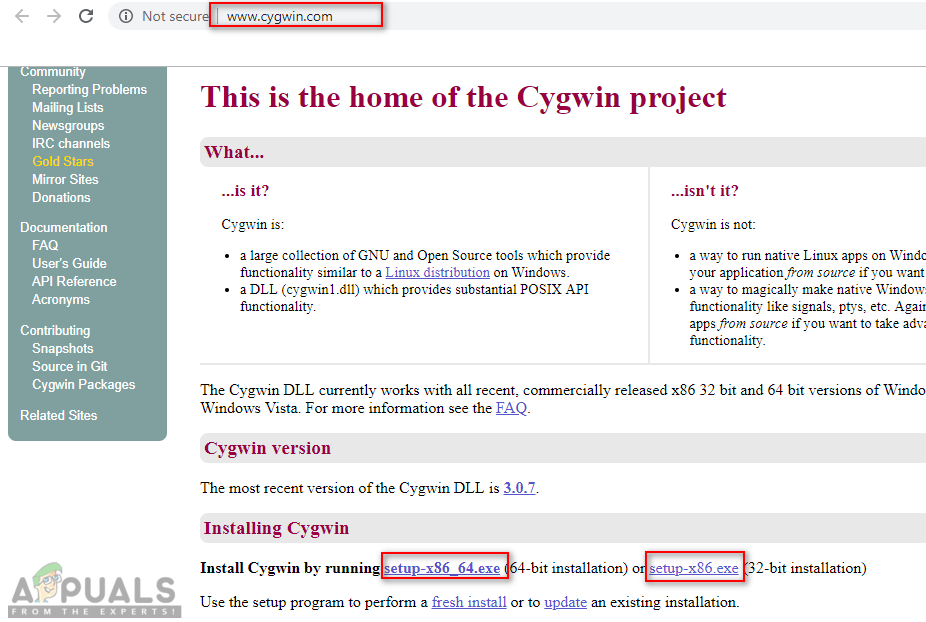
Muat turun laman web untuk Cygwin
- Buka fail persediaan yang dimuat turun dan ikuti proses memuat turun dan memasang Cygwin. Terdapat pelbagai pilihan dalam proses pemasangan, jadi pilihlah pilihan yang anda sukai.
- Selepas pemasangan, buka Terminal Cygwin64 dengan mengklik dua kali pada jalan pintas pada desktop .
- Sekarang gunakan perintah berikut untuk mengubah direktori ke tempat fail itu ada:
cd C: Pengguna / Nama Pengguna / Desktop
Ini akan mengubah direktori ke desktop. Sekarang ketik perintah berikut ke melaksanakan Fail SH:
sh appuals.sh
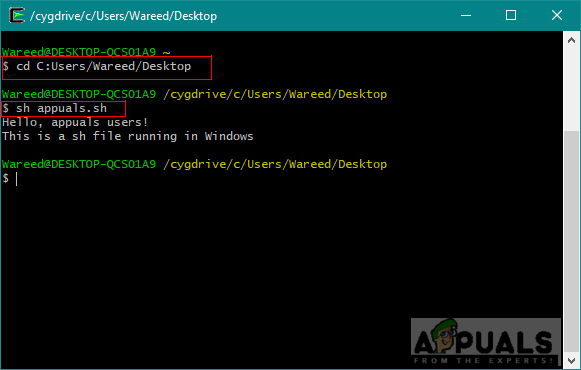
Melaksanakan fail skrip melalui Cygwin
Kaedah 2: Menggunakan Subsistem Windows untuk Ciri Linux di Windows 10
Subsistem Windows untuk Linux (aka WSL) adalah ciri yang membolehkan pengguna menjalankan baris perintah Linux pada komputer dengan sistem operasi Windows 10 terpasang. Fungsi ini pertama kali ditambahkan ke Windows 10 pada tahun 2016. Sama seperti Linux mempunyai perisian Wine untuk menjalankan perisian Windows, sekarang Windows mempunyai WSL untuk menjalankan perisian Linux. Walau bagaimanapun, mengaktifkan dan menggunakan ciri ini memerlukan banyak langkah, sebab itulah kami membahagikan kaedah ini kepada tiga langkah utama dan mereka disenaraikan sebagai berikut:
Langkah 1: Mengaktifkan Subsistem Windows untuk Linux
- Tahan Tingkap Kekunci dan Tekan R untuk membuka Lari , kemudian taip appwiz.cpl dan Masukkan .
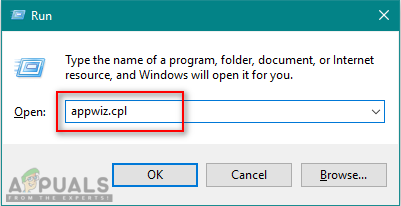
Program dan Ciri Pembukaan
- Klik pada Hidupkan atau matikan Ciri Windows di sebelah kiri.
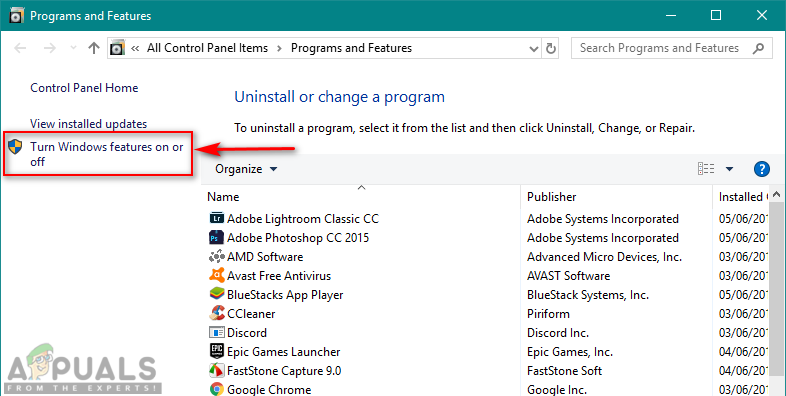
Opsyen Membuka atau mematikan ciri Windows
- Tatal ke bawah dan tandakan Subsistem Windows untuk Linux dan klik Okey untuk memasang.
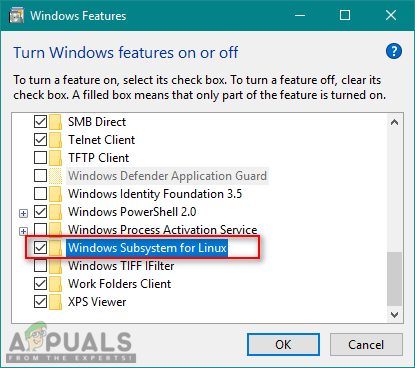
Mengaktifkan Subsistem Windows untuk Linux
- Setelah ini selesai, teruskan ke langkah seterusnya.
Langkah 2: Memasang Distro Linux untuk Windows
Terdapat tiga cara berbeza untuk memasang distro untuk Windows. Walau bagaimanapun, kadangkala salah satu kaedah tidak akan berfungsi untuk pengguna tertentu, jadi kami akan memberikan ketiga-tiga kaedah di bawah:
- Tahan Tingkap kekunci dan tekan R untuk membuka Lari , taip ' kedai ms-windows: 'Tanpa tanda petik dan Masukkan .
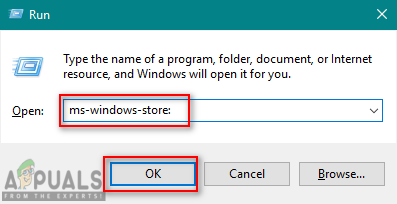
Membuka Kedai Windows
- Carian untuk Ubuntu . Klik pada gambar yang ditunjukkan di bawah dan muat turun:
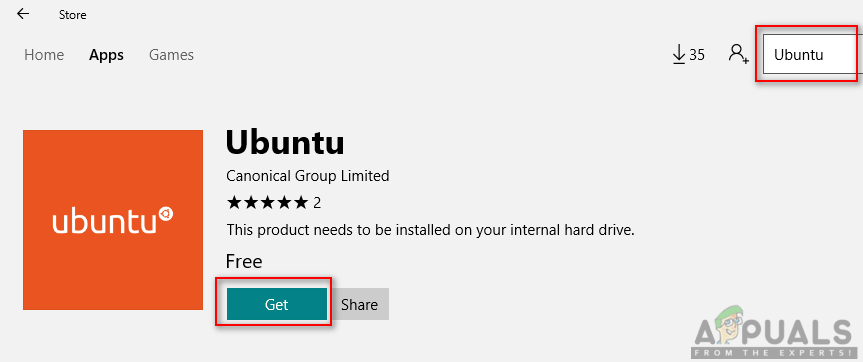
Memuat turun Ubuntu dari Windows Store
- The kaedah kedua adalah menggunakan perkara berikut Cengkerang kuasa arahan untuk memuat turun distro Linux:
Invoke-WebRequest -Uri https://aka.ms/wsl-ubuntu-1604 -OutFile Ubuntu.appx -UseBasicParsing
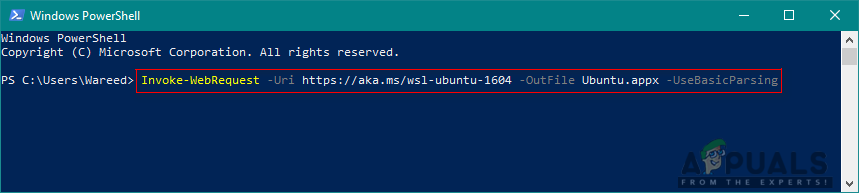
Memuat turun distro melalui Power Shell
- The kaedah ketiga untuk memuat turun distro menggunakan yang berikut kerinting arahan:
curl.exe -L -o ubuntu-1604.appx https://aka.ms/wsl-ubuntu-1604
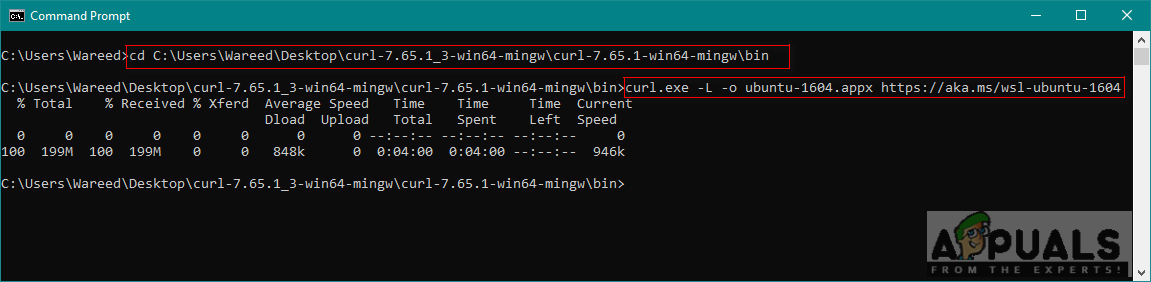
Memuat turun arahan distro through curl
Catatan : Sekiranya nombor binaan Windows 10 anda kurang dari 1706, maka anda perlu memuat turun kerinting secara manual dan menukar direktori ke lokasi di mana curl.exe terletak. Walau bagaimanapun, jika nombor binaan windows 10 anda adalah 1706 atau lebih baru kerinting disertakan secara lalai dan anda perlu menjalankan cmd sebagai pentadbir .
- Sebaik sahaja anda memuat turun distro, ia akan memulakan pemasangan secara automatik dan anda hanya perlu bersetuju dan memberikan yang baru nama pengguna dan kata laluan seperti yang ditunjukkan di bawah:
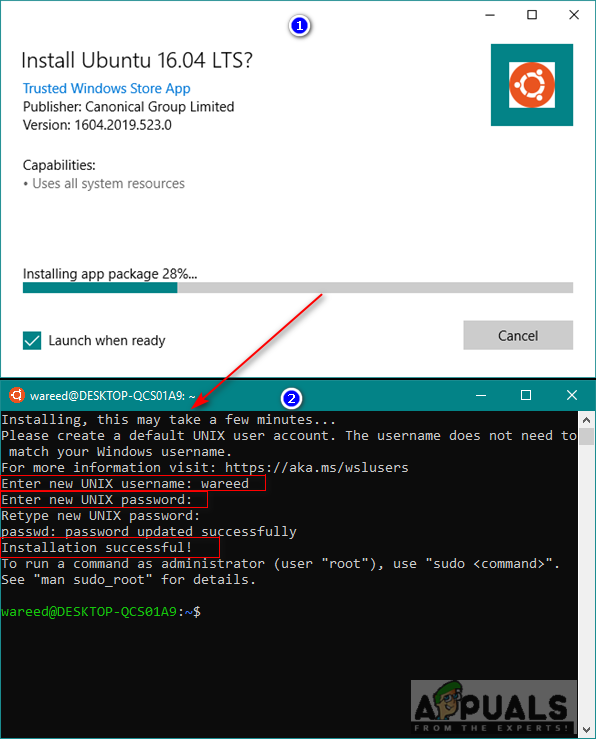
Memasang dan menyediakan ubuntu
Langkah 3: Memulakan Distro yang Baru Dipasang dan Melaksanakan Fail SH
- Sebilangan besar distro yang akan anda pasang disertakan kosong / minimum katalog pakej. Oleh itu, anda perlu kemas kini dan naik taraf pakej dengan menggunakan arahan berikut:
sudo apt update & & sudo apt upgrade
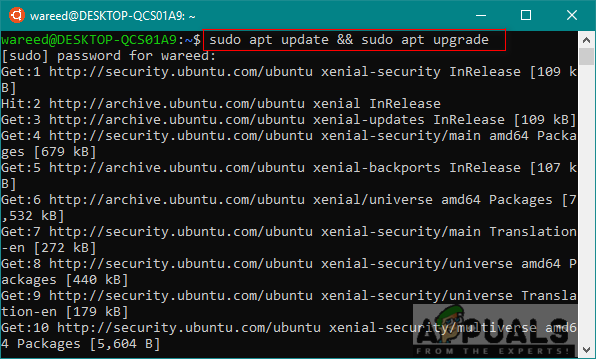
Mengemas kini dan menaik taraf pakej
- Setelah selesai dengan distro, sekarang Anda dapat mengubah direktori ke lokasi file SH dengan menggunakan perintah berikut:
cd / mnt
Ini akan melekapkan anda Pemacu Windows . Sekarang anda boleh pergi ke lokasi yang anda mahu:
cd c / Pengguna / Nama Pengguna / Desktop /
Catatan : Oleh kerana fail sampel berada di desktop, maka kami mengubah direktori ke desktop.
- Taipkan arahan berikut ke melaksanakan fail SH:
sh appuals.sh
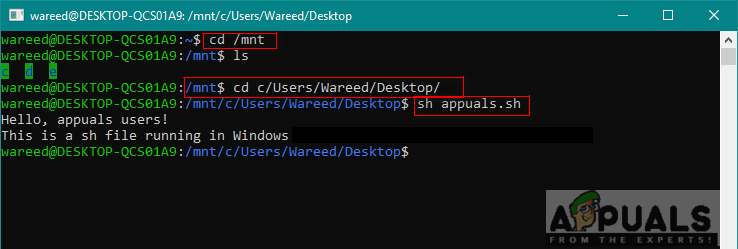
Mengubah direktori dan melaksanakan fail SH
Kaedah 3: Menggunakan Git Command Line untuk Melaksanakan SH Files
Git adalah alat sistem kawalan versi edaran sumber terbuka dan terbuka yang tersedia untuk semua sistem operasi. Secara lalai, Git dipasang pada komputer Linux dan macOS sebagai pilihan baris perintah. Walau bagaimanapun, anda juga boleh memuat turunnya dari laman rasmi untuk semua sistem operasi.
- Pergi ke pautan berikut untuk memuat turun Pergi untuk Sistem Operasi anda: Pergi
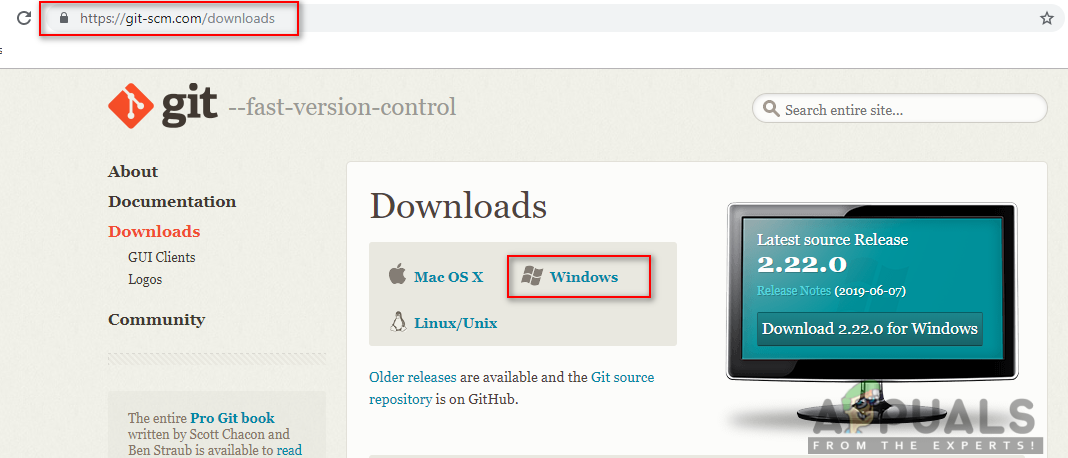
Memuat turun Git untuk Windows
- Buka fail persediaan yang dimuat turun untuk dipasang Pergi . Ikuti proses pemasangan dan periksa pilihan yang anda mahukan dan yang tidak anda mahukan.
- Tahan Tingkap kekunci dan Tekan S untuk membuka fungsi carian , taip Git Bash dan Masukkan .
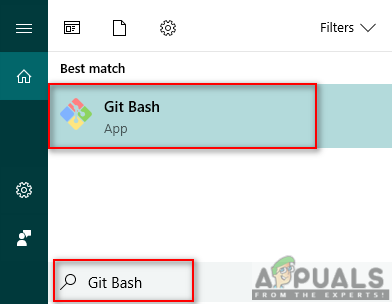
Membuka Git Bash
- Tukar direktori ke tempat fail anda berada dengan arahan berikut:
desktop cd
Catatan : Desktop boleh menjadi nama folder di mana fail anda berada.
- Sekarang ketik perintah pelaksanaan SH:
sh appuals.sh

Melaksanakan fail SH di Git Bash
Kaedah 4: Terjemahkan Fail Skrip ke dalam Batch File
Kaedah ini tidak digalakkan untuk pengguna rata-rata, tetapi untuk pengguna yang mengetahui fail skrip dan kelawar perintah dengan sangat baik. Anda hanya boleh mengubah format dan lanjutan fail SH. Ia memerlukan kemahiran menerjemahkan fail skrip ke dalam batch file, jadi anda harus menghindari penggunaan kaedah ini kecuali anda tahu format apa yang digunakan oleh kedua-dua fail ini. Kami akan menunjukkan kepada anda langkah-langkah mudah yang diperlukan untuk perubahan kod sampel.
- Klik kanan pada fail SH anda dan pilih Buka dengan> Notepad .
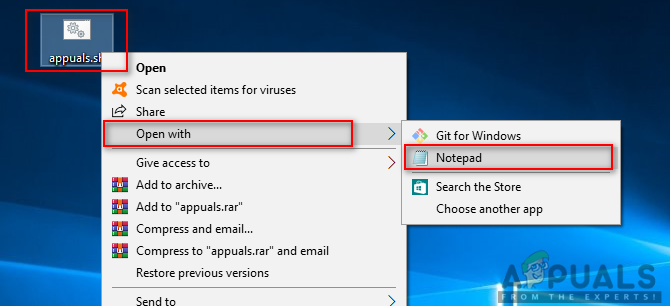
Membuka fail SH di Notepad
- Keluarkan yang shebang garis dari kod seperti yang ditunjukkan di bawah:
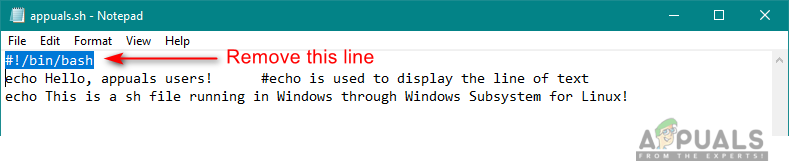
Mengeluarkan garisan shebang
Catatan : Komen akan mempunyai sintaks yang berbeza ' :: ”Daripada yang terdapat dalam sampel ini.
- Klik pada Fail dan pilih Jimat dalam senarai untuk menyimpan perubahan.
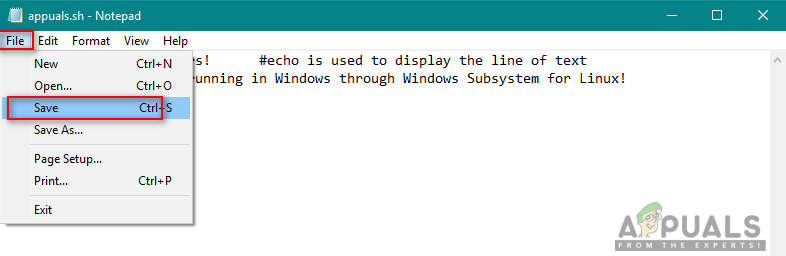
Menyimpan perubahan
- Klik kiri pada Fail SH dan tekan F2 kunci untuk menamakan semula fail. Anda juga boleh Klik kanan pada fail dan pilih menamakan semula .
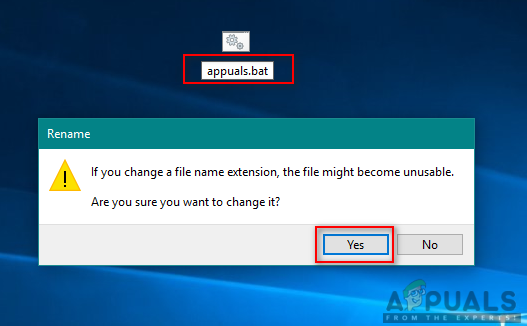
Mengubah peluasan fail
Tukar pelanjutan dari .sh ke .satu dan klik Ya untuk perubahan.
- Tahan Tingkap kekunci dan Tekan S untuk membuka fungsi carian , kemudian taip cmd dan Masukkan .
- Ubah direktori ke jalan di mana fail berada dengan menggunakan CD arahan:
desktop cd
Catatan : Desktop boleh menjadi nama folder yang ingin anda akses.
- Sekarang taipkan nama fail dengan peluasan:
appuals.bat
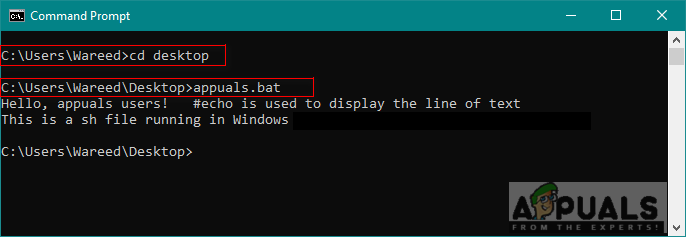
Membuka fail kumpulan dalam cmd
Walau bagaimanapun, anda akan melihat bahawa sintaks yang berfungsi dalam fail skrip tidak berfungsi dalam fail kumpulan. Seperti yang anda lihat, komen itu tidak diendahkan dan teksnya akan dicetak dua kali tanpa gema ‘hidup / mati’ .